发布时间:2018年03月23日 09时03分59秒作者:绿茶系统来源:www.leisu123.com
有不少惠普笔记本win7老毛桃专业版用户在更新网卡驱动后,发现多了一个叫MicrosoftVirtualWiFi Miniport的东西,这是虚拟wifi,如果不喜欢的话可以将其隐藏,那么要怎么隐藏MicrosoftVirtualWiFi Miniport呢?现在为大家带来具体的操作步骤供大家参考。
1、在惠普笔记本win7绿叶装机版中的“设备管理器”里找到“网络适配器”下的”Microsoft Virtual WiFi Miniport Adapter”;

2、桌面左下角的“开始”,选择“运行”如果开始菜单中没有该按钮请按键盘WINDOWS键+R键,调用出“运行”窗口;
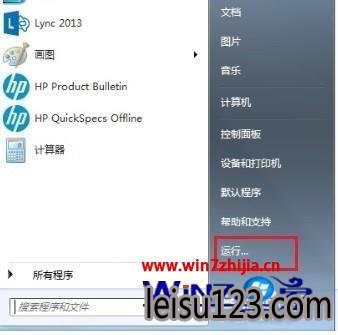
3、在“运行”窗口中输入“cmd”,然后点击“确定”;
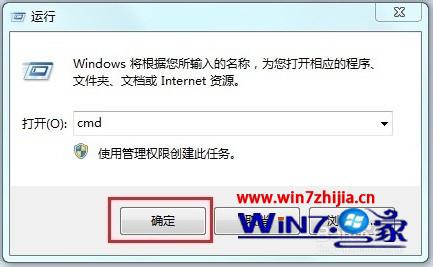
4、在命令提示符里输入 “netsh wlan set hostednetwork mode=disallow”,然后敲击键盘上的 “回车”键;

5、最后我们在到 “设备管理器”里已经无法看到“网络适配器”下的“Microsoft Virtual WiFi Miniport Adapter”。
关于惠普笔记本win7怎么隐藏MicrosoftVirtual WiFi Miniport就给大家介绍到这边了,有需要的用户们可以参照上面的方法步骤来进行操作吧。